
यह सॉफ़्टवेयर सामान्य कंप्यूटर त्रुटियों की मरम्मत करेगा, आपको फ़ाइल हानि, मैलवेयर, हार्डवेयर विफलता से बचाएगा और अधिकतम प्रदर्शन के लिए आपके पीसी को अनुकूलित करेगा। पीसी की समस्याओं को ठीक करें और 3 आसान चरणों में अभी वायरस निकालें:
- रेस्टोरो पीसी रिपेयर टूल डाउनलोड करें जो पेटेंट प्रौद्योगिकी के साथ आता है (पेटेंट उपलब्ध यहां).
- क्लिक स्कैन शुरू करें Windows समस्याएँ ढूँढने के लिए जो PC समस्याएँ उत्पन्न कर सकती हैं।
- क्लिक सभी की मरम्मत आपके कंप्यूटर की सुरक्षा और प्रदर्शन को प्रभावित करने वाली समस्याओं को ठीक करने के लिए
- रेस्टोरो द्वारा डाउनलोड किया गया है 0 इस महीने पाठकों।
सॉलिटेयर उन तीन बिल्ट-इन गेम्स में से एक है जिसे माइक्रोसॉफ्ट ने अपने ऑपरेटिंग सिस्टम में पेश किया है, लेकिन जब विंडोज 8 जारी किया गया था, तो गेम को हटा दिया गया था और उपयोगकर्ता इसे मेट्रो ऐप से प्राप्त करने में सक्षम थे दुकान। माइक्रोसॉफ्ट इसे विंडोज 10 में वापस लाया, लेकिन अधिकांश उपयोगकर्ता इसे पहले से इंस्टॉल करने के लिए उत्साहित थे नवीनतम ओएस, अन्य ने मंचों पर शिकायत की कि खेल ने काम करना बंद कर दिया और अजनबियों से समाधान मांगा।
सॉलिटेयर विंडोज 10 पर काम नहीं कर रहा है, इसे कैसे ठीक करें?
सॉलिटेयर विंडोज पर सबसे लोकप्रिय खेलों में से एक है, लेकिन कई उपयोगकर्ताओं ने बताया कि सॉलिटेयर अपने पीसी पर काम करना बंद कर देता है। सॉलिटेयर की बात करें तो यहां कुछ ऐसी ही समस्याएं हैं जो उपयोगकर्ताओं ने रिपोर्ट की हैं:
- Microsoft सॉलिटेयर संग्रह नहीं खुल रहा - कभी-कभी Microsoft सॉलिटेयर आपके पीसी पर बिल्कुल भी नहीं खुलता है। हालाँकि, आपको केवल एक अंतर्निहित समस्या निवारक चलाकर इस समस्या को ठीक करने में सक्षम होना चाहिए।
- माइक्रोसॉफ्ट सॉलिटेयर कलेक्शन विंडोज 8 पर काम नहीं कर रहा है - यह त्रुटि विंडोज 8.1 को भी प्रभावित कर सकती है, लेकिन चूंकि विंडोज 10 और 8.1 बहुत समान हैं, इसलिए आपको हमारे लगभग सभी समाधानों को विंडोज 8.1 पर लागू करने में सक्षम होना चाहिए।
- Microsoft सॉलिटेयर संग्रह Windows 10 नहीं खुलेगा - कभी-कभी एप्लिकेशन नहीं खुल सकता है क्योंकि एक लंबित अपडेट उपलब्ध है। इसे ठीक करने के लिए, Microsoft Store खोलें और जांचें कि गेम को अपडेट करने की आवश्यकता है या नहीं।
- सॉलिटेयर ने काम करना बंद कर दिया है - सॉलिटेयर कभी-कभी आपके पीसी पर अचानक क्रैश हो सकता है। यह एक अपेक्षाकृत सामान्य समस्या है, और यदि आप इसका सामना करते हैं, तो लापता सिस्टम अपडेट स्थापित करें और जांचें कि क्या इससे मदद मिलती है।
समाधान १ - समस्या निवारक चलाएँ
यदि सॉलिटेयर आपके पीसी पर काम करना बंद कर देता है, तो समस्या निवारक का उपयोग करके समस्या को ठीक किया जा सकता है। विंडोज 10 में कई अंतर्निहित समस्या निवारक हैं जो विभिन्न समस्याओं को ठीक कर सकते हैं, और यहां तक कि विंडोज स्टोर ऐप्स के लिए एक समस्या निवारक भी है।
समस्या को ठीक करने के लिए, आपको निम्न कार्य करने होंगे:
- दबाएँ विंडोज की + आई खोलने के लिए सेटिंग ऐप.
- कब सेटिंग ऐप खुलता है, यहाँ जाएँ अद्यतन और सुरक्षा अनुभाग।
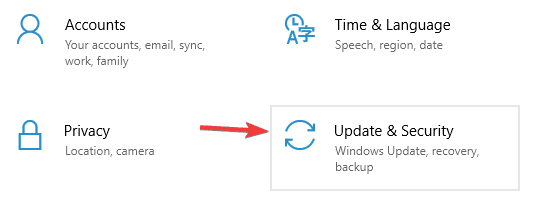
- चुनते हैं समस्याओं का निवारण बाईं ओर के मेनू से। का चयन करें विंडोज स्टोर एप्स मेनू से दाईं ओर और क्लिक करें समस्या निवारक चलाएँ.
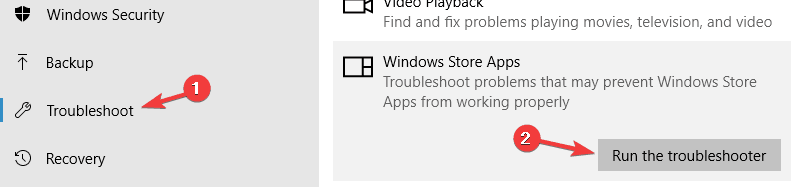
- समस्या निवारक को पूरा करने के लिए स्क्रीन पर दिए गए निर्देशों का पालन करें।
एक बार समस्या निवारक समाप्त हो जाने के बाद, जांचें कि क्या समस्या हल हो गई है।
समाधान 2 - विंडोज स्टोर कैश रीसेट करें
उपयोगकर्ताओं के अनुसार, कभी-कभी स्टोर कैश आपके पीसी पर सॉलिटेयर और अन्य गेम के साथ समस्या पैदा कर सकता है। हालाँकि, आप स्टोर कैश को साफ़ करके उस समस्या को ठीक कर सकते हैं। कैश कभी-कभी क्षतिग्रस्त हो सकता है और इसके और अन्य मुद्दों को प्रकट कर सकता है, लेकिन आप इसे इस सरल चाल से ठीक कर सकते हैं:
- दबाएँ विंडोज की + आर खोलने के लिए Daud संवाद।
- दर्ज WSReset.exe और दबाएं दर्ज या क्लिक करें ठीक है.
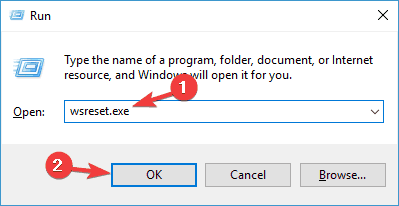
- अब प्रक्रिया शुरू होगी। इसमें आमतौर पर कुछ सेकंड लगते हैं।
एक बार कैश साफ़ हो जाने के बाद, जांचें कि क्या समस्या अभी भी है।
समाधान 3 - सुनिश्चित करें कि आपका टास्कबार ऑटो-छिपाने के लिए सेट नहीं है
कुछ उपयोगकर्ताओं ने बताया कि सॉलिटेयर अपने पीसी पर काम करना बंद कर देता है टास्कबार समायोजन। जाहिर है, यदि टास्कबार स्वचालित रूप से छिपाने के लिए सेट है, तो आपको यह और अन्य समस्याएं आ सकती हैं। इस समस्या को ठीक करने के लिए, उपयोगकर्ता एप्लिकेशन को फिर से स्थापित करने और फिर टास्कबार गुणों को बदलने का सुझाव दे रहे हैं।
ऐसा करने के लिए, इन चरणों का पालन करें:
- राइट-क्लिक करें टास्कबार और चुनें टास्कबार सेटिंग्स मेनू से।
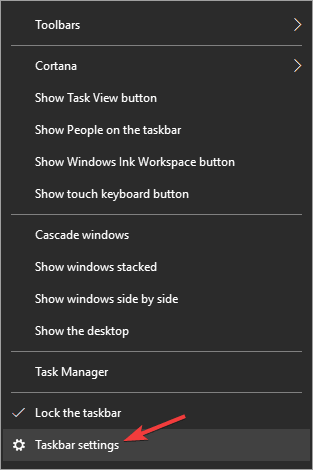
- अब अक्षम करें डेस्कटॉप में टास्कबार को स्वचालित रूप से छुपाएं और टैबलेट मोड।
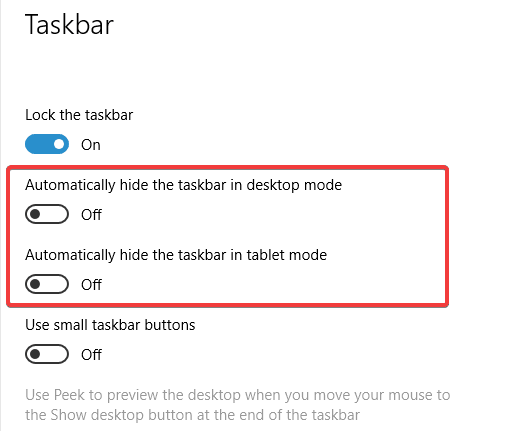
ऐसा करने के बाद, जांचें कि क्या समस्या अभी भी है। यह एक अजीबोगरीब समाधान है, लेकिन कुछ उपयोगकर्ताओं ने बताया कि यह काम करता है, इसलिए हो सकता है कि आप इसे आज़माना चाहें।
समाधान 4 - सुनिश्चित करें कि आपको एप्लिकेशन को अपडेट करने की आवश्यकता नहीं है
कभी-कभी सॉलिटेयर आपके पीसी पर नहीं चलता क्योंकि एप्लिकेशन को अपडेट करने की आवश्यकता होती है। यह जांचने के लिए कि क्या अपडेट की आवश्यकता है, आपको बस निम्नलिखित करने की आवश्यकता है:
- खुला हुआ विंडोज स्टोर.
- अब सॉलिटेयर एप्लिकेशन देखें और जांचें कि क्या इसे अपडेट करने की आवश्यकता है। यदि कोई अपडेट उपलब्ध है, तो उसे डाउनलोड करना सुनिश्चित करें।
एक बार जब आप एप्लिकेशन को नवीनतम संस्करण में अपडेट कर लेते हैं, तो जांच लें कि क्या समस्या अभी भी है।
समाधान 5 - बस एप्लिकेशन को फिर से इंस्टॉल करें
उपयोगकर्ताओं के अनुसार, इस समस्या को ठीक करने का सबसे अच्छा तरीका एप्लिकेशन को फिर से स्थापित करना हो सकता है। कभी-कभी इंस्टॉलेशन में गड़बड़ हो सकती है, और समस्या को ठीक करने का एकमात्र तरीका गेम को फिर से इंस्टॉल करना है।
यदि सॉलिटेयर आपके पीसी पर शुरू नहीं होता है, तो बस गेम को अनइंस्टॉल करें और इसे फिर से विंडोज स्टोर से डाउनलोड करें।
समाधान 6 - नवीनतम अपडेट स्थापित करें
यदि सॉलिटेयर आपके पीसी पर काम करना बंद कर देता है, तो समस्या गायब अपडेट हो सकती है। कभी-कभी आपके सिस्टम में कुछ गड़बड़ियां हो सकती हैं, और इससे यह और अन्य त्रुटियां सामने आ सकती हैं। हालाँकि, आप नवीनतम अद्यतन स्थापित करके समस्या को ठीक कर सकते हैं।
संभावित त्रुटियों का पता लगाने के लिए सिस्टम स्कैन चलाएँ

डाउनलोड रेस्टोरो
पीसी मरम्मत उपकरण

क्लिक स्कैन शुरू करें विंडोज मुद्दों को खोजने के लिए।

क्लिक सभी की मरम्मत पेटेंट प्रौद्योगिकियों के साथ मुद्दों को ठीक करने के लिए।
सुरक्षा समस्याओं और मंदी का कारण बनने वाली त्रुटियों का पता लगाने के लिए रेस्टोरो रिपेयर टूल के साथ एक पीसी स्कैन चलाएँ। स्कैन पूरा होने के बाद, मरम्मत प्रक्रिया क्षतिग्रस्त फाइलों को ताजा विंडोज फाइलों और घटकों के साथ बदल देगी।
डिफ़ॉल्ट रूप से, विंडोज 10 स्वचालित रूप से नवीनतम अपडेट स्थापित करता है, लेकिन कभी-कभी आप कुछ बग के कारण एक या दो अपडेट को याद कर सकते हैं। हालाँकि, आप हमेशा निम्न कार्य करके मैन्युअल रूप से अपडेट की जांच कर सकते हैं:
- सेटिंग ऐप खोलें और पर जाएं अद्यतन और सुरक्षा अनुभाग।
- अब क्लिक करें अद्यतन के लिए जाँच बटन।
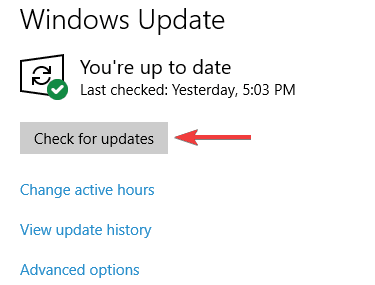
विंडोज अब उपलब्ध अपडेट की जांच करेगा और उन्हें बैकग्राउंड में अपने आप डाउनलोड कर लेगा। एक बार अपडेट डाउनलोड हो जाने के बाद, उन्हें पुनः स्थापित करने के लिए अपने पीसी को पुनरारंभ करें। आपका सिस्टम अप टू डेट हो जाने के बाद, जांचें कि क्या समस्या अभी भी है।
समाधान 7 - एक नया उपयोगकर्ता खाता बनाएँ
यदि सॉलिटेयर आपके पीसी पर नहीं चल सकता है, तो ऐसा इसलिए हो सकता है क्योंकि आपका उपयोगकर्ता खाता दूषित है। यह विभिन्न कारणों से हो सकता है, और समस्या को ठीक करने के लिए, एक नया उपयोगकर्ता खाता बनाने की सलाह दी जाती है। ऐसा करने के लिए, आपको बस इन सरल चरणों का पालन करने की आवश्यकता है:
- को खोलो सेटिंग ऐप और नेविगेट करें हिसाब किताब अनुभाग।
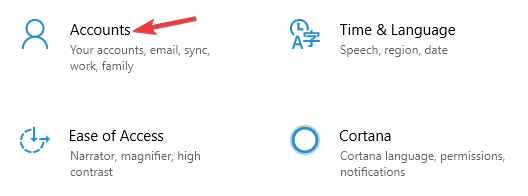
- अब चुनें परिवार और अन्य लोग बाईं ओर के फलक से। बाएँ फलक में, क्लिक करें इस पीसी में किसी और को जोड़ें.
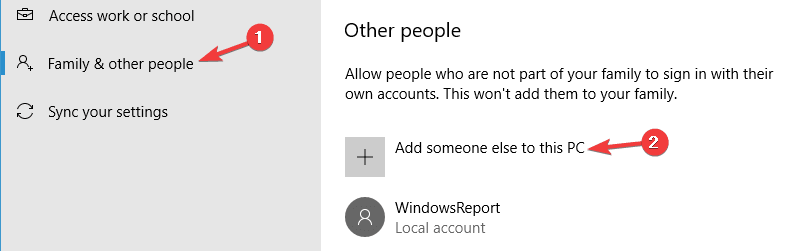
- चुनते हैं मेरे पास इस व्यक्ति की साइन-इन जानकारी नहीं है.
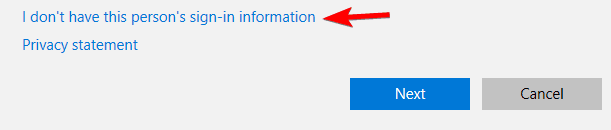
- अब चुनें Microsoft खाते के बिना उपयोगकर्ता जोड़ें.
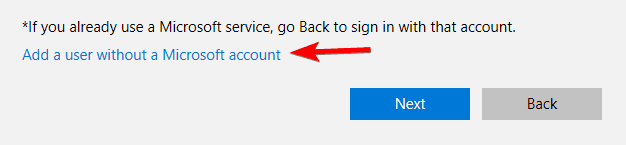
- वांछित उपयोगकर्ता नाम दर्ज करें और क्लिक करें अगला.
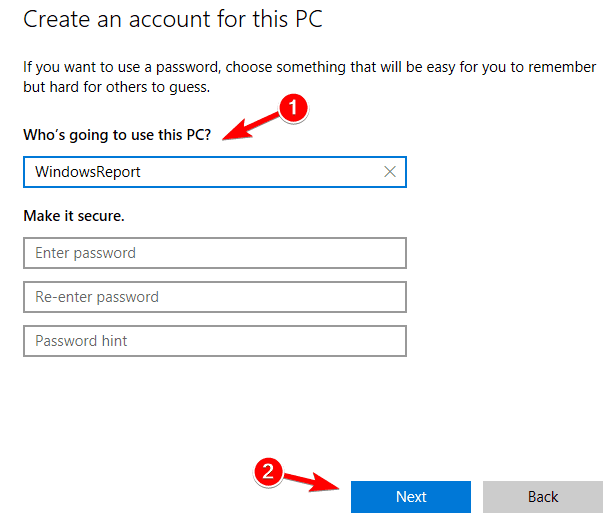
एक बार जब आप एक नया खाता बना लेते हैं, तो उस पर स्विच करें और जांचें कि क्या समस्या अभी भी दिखाई देती है। यदि समस्या नए खाते में दिखाई नहीं देती है, तो अपनी व्यक्तिगत फ़ाइलों को इसमें ले जाएँ और अपने पुराने खाते के बजाय इसका उपयोग करना शुरू करें।
समाधान 8 - फ़ॉन्ट स्केलिंग बदलें
यदि आप अति-उच्च रिज़ॉल्यूशन का उपयोग कर रहे हैं, तो हो सकता है कि आपके पास फ़ॉन्ट स्केलिंग सक्षम हो। यह एक उपयोगी विशेषता है, हालाँकि, यह सुविधा कभी-कभी कुछ अनुप्रयोगों के साथ समस्याएँ पैदा कर सकती है।
वास्तव में, यदि सॉलिटेयर आपके पीसी पर काम करना बंद कर देता है, तो संभव है कि फ़ॉन्ट स्केलिंग समस्या हो। इस समस्या को ठीक करने के लिए, आपको निम्न कार्य करके फ़ॉन्ट स्केलिंग सेटिंग बदलने की आवश्यकता है:
- को खोलो सेटिंग ऐप और जाओ प्रणाली अनुभाग।
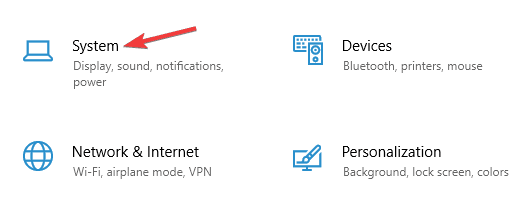
- अब का आकार सेट करें टेक्स्ट, ऐप्स और अन्य आइटम अनुशंसित मूल्य के लिए।
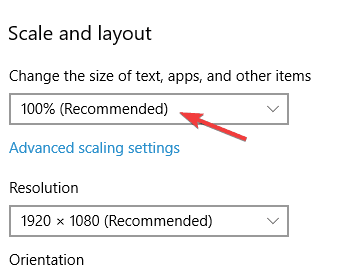
ऐसा करने के बाद, खेल को फिर से शुरू करने का प्रयास करें और जांचें कि क्या समस्या हल हो गई है।
समाधान 9 - अपना प्रदर्शन रिज़ॉल्यूशन बदलें
कुछ मामलों में, आपके संकल्प के कारण सॉलिटेयर आपके पीसी पर ठीक से नहीं चलेगा। इस समस्या को ठीक करने के लिए, हम आपको सलाह देते हैं कि जब तक आपको काम करने वाला समाधान न मिल जाए, तब तक आप कई अलग-अलग समाधान आज़माएँ।
कई उपयोगकर्ताओं ने बताया कि उन्होंने अपना संकल्प बदल दिया १३६६ एक्स ७६८ सेवा मेरे १३६० एक्स ७६८ और इसने उनके लिए समस्या को ठीक कर दिया। अपने पीसी पर रिज़ॉल्यूशन बदलने के लिए, इन चरणों का पालन करें:
- खुला हुआ सेटिंग ऐप और जाओ प्रणाली अनुभाग।
- अब में स्केल और लेआउट अनुभाग वांछित संकल्प का चयन करें।
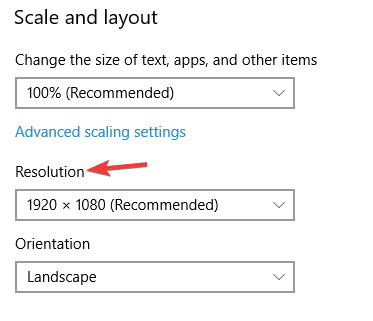
अपना संकल्प बदलने के बाद, जांचें कि क्या खेल की समस्या हल हो गई है।
समाधान 10 - कैशे फ़ोल्डर का नाम बदलें
यदि आपको अपने पीसी पर सॉलिटेयर की समस्या है, तो आप केवल कैशे फ़ोल्डर का नाम बदलकर उन्हें हल करने में सक्षम हो सकते हैं। यह अपेक्षाकृत सरल है, और इसे करने के लिए, आपको बस इन चरणों का पालन करने की आवश्यकता है:
- दबाएँ विंडोज की + आर और दर्ज करें %लोकलएपडेटा%. अब दबाएं दर्ज या क्लिक करें ठीक है.
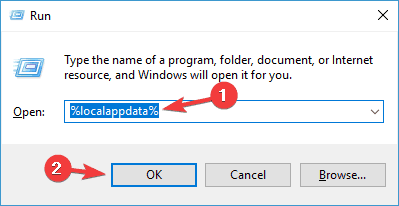
- पर जाए पैकेजWinStore_cw5n1h2txyewyLocalState निर्देशिका।
- कैशे निर्देशिका का पता लगाएँ और उसका नाम बदलें कैशे.ओल्ड.
- अब एक नया फोल्डर बनाएं और उसे नाम दें कैश.
ऐसा करने के बाद, जांचें कि क्या गेम की समस्या हल हो गई है।
समाधान 11 - एक सिस्टम पुनर्स्थापना करें
यदि सॉलिटेयर आपके पीसी पर ठीक से काम नहीं कर रहा है, तो आप केवल एक प्रदर्शन करके उस समस्या को ठीक करने में सक्षम हो सकते हैं सिस्टम रेस्टोर. यह एक अविश्वसनीय रूप से उपयोगी विशेषता है जो आपको अपने सिस्टम को पुनर्स्थापित करने और विभिन्न मुद्दों को ठीक करने की अनुमति देती है। ऐसा करने के लिए, आपको बस इन चरणों का पालन करने की आवश्यकता है:
- दबाएँ विंडोज की + एस और दर्ज करें सिस्टम रेस्टोर. का चयन करें पुनर्स्थापन स्थल बनाएं मेनू से।
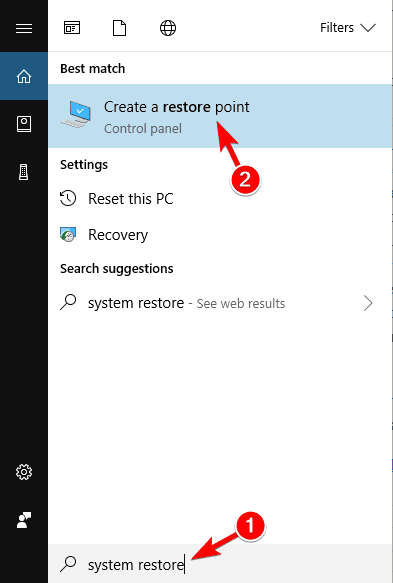
-
प्रणाली के गुण विंडो दिखाई देगी। क्लिक सिस्टम रेस्टोर बटन।
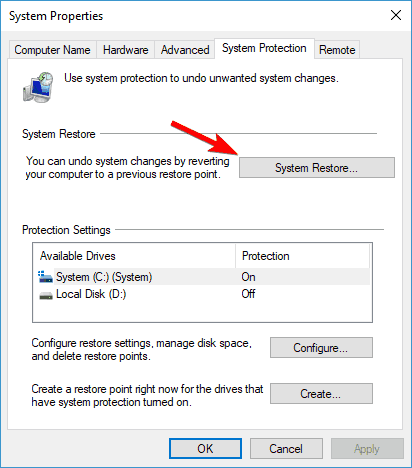
- कब सिस्टम रेस्टोर विंडो खुलती है, क्लिक करें अगला.
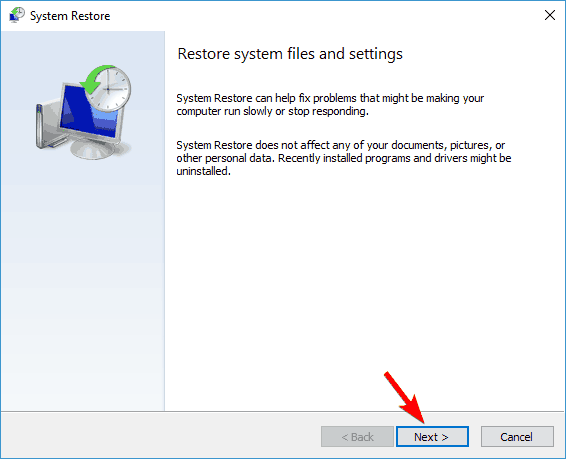
- यदि उपलब्ध हो, तो जांचें अधिक पुनर्स्थापना बिंदु दिखाएं विकल्प। अब वांछित पुनर्स्थापना बिंदु का चयन करें और क्लिक करें अगला.
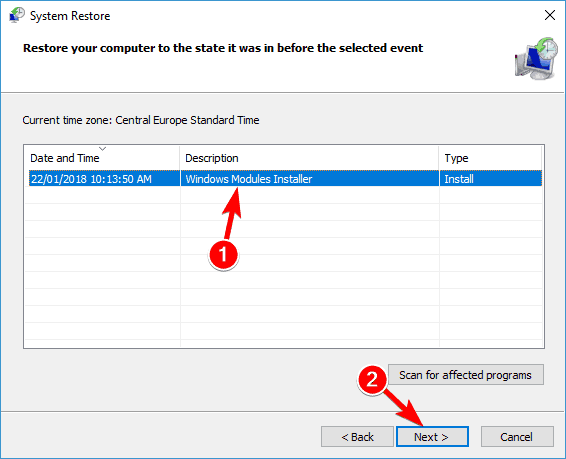
- बहाली प्रक्रिया को पूरा करने के लिए स्क्रीन पर दिए गए निर्देशों का पालन करें।
एक बार जब आपका सिस्टम पिछली स्थिति में बहाल हो जाता है, तो सॉलिटेयर की समस्या का समाधान हो जाएगा।
यह भी पढ़ें:
- मेरे Windows 10 गेम कहाँ संग्रहीत हैं? यहाँ संक्षिप्त उत्तर है
- फिक्स: विंडोज डिफेंडर विंडोज 10. में गेम्स बंद कर देता है
- फुल फिक्स: विंडोज 10, 8.1, 7 in में गेम खेलते समय ब्लू सर्कल
 अभी भी समस्याएं आ रही हैं?उन्हें इस टूल से ठीक करें:
अभी भी समस्याएं आ रही हैं?उन्हें इस टूल से ठीक करें:
- इस पीसी मरम्मत उपकरण को डाउनलोड करें TrustPilot.com पर बढ़िया रेटिंग दी गई है (इस पृष्ठ पर डाउनलोड शुरू होता है)।
- क्लिक स्कैन शुरू करें Windows समस्याएँ ढूँढने के लिए जो PC समस्याएँ उत्पन्न कर सकती हैं।
- क्लिक सभी की मरम्मत पेटेंट प्रौद्योगिकियों के साथ मुद्दों को ठीक करने के लिए (हमारे पाठकों के लिए विशेष छूट)।
रेस्टोरो द्वारा डाउनलोड किया गया है 0 इस महीने पाठकों।


